このドキュメントでは、GlassFish サーバーに SSL 証明書をインストールする方法について説明します。
手順
この例では、SSL 証明書名は cer01 、証明書ファイル名は cer01.pem 、鍵ファイル名は cer01.key です。
- Alibaba Cloud SSL Certificates コンソール へログインします。
- SSL Certificates ページで、目的の SSL 証明書を見つけて、右下隅にある [ダウンロード] をクリックします。
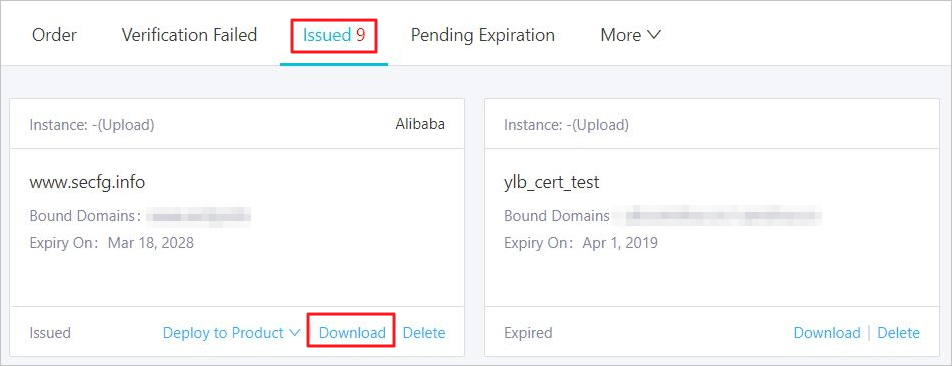
- パッケージをローカルホストにダウンロードするには、[証明書のダウンロード] ダイアログボックスでサーバータイプが [その他] の SSL 証明書を含む行を見つけて、[操作] 行の [ダウンロード] をクリックします。
- パッケージを解凍します。 証明書ファイル (接尾辞が .pem または .pem ファイル形式) および鍵ファイル (接尾辞が .txt または .txt ファイル形式)
を取得します。
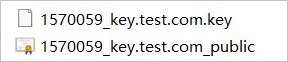
- 次のコマンドを実行して証明書ファイルと鍵ファイルを .jks ファイルに変換します。
openssl pkcs12 -export -in cer01.pem -inkey cer01.key -out temp.p12 -passout pass:changeit -name s1as #cer01.pem を証明書ファイル名に、cer01.key を鍵ファイル名にそれぞれ置き換えます。 証明書形式を変換するときに設定したパスワードは、GlassFish サーバーの証明書パスワードと同じでなければなりません。 デフォルトのパスワードは changeit です。keytool -importkeystore -srckeystore temp.p12 -srcstoretype PKCS12 -srcstorepass changeit -deststoretype JKS -destkeystore ./glassfish5/glassfish/domains/domain1/config/keystore.jks -deststorepass changeit -alias s1as #証明書形式を変換するときに設定したパスワードは、GlassFish サーバーの証明書パスワードと同じでなければなりません。 デフォルトのパスワードは changeit です。 - ドメインを再起動します。
./glassfish5/bin/asadmin restart-domain - Alibaba Cloud SSL 証明書にバインドされているドメイン名が有効かどうかを確認してください。
wget https://127.0.0.1:8181